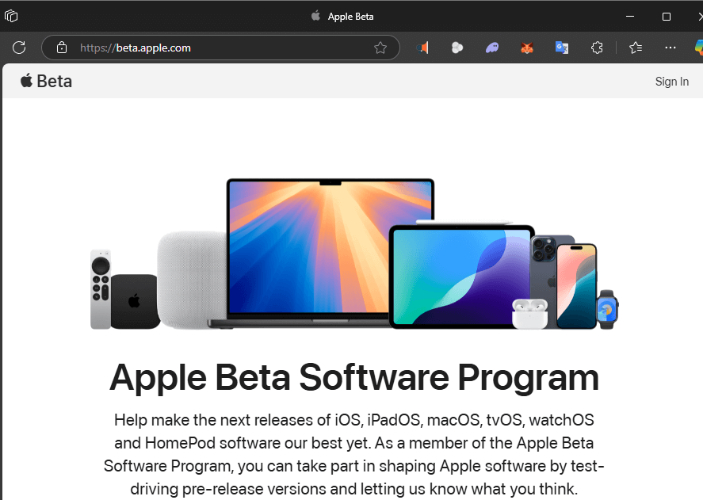iOS 16は、エキサイティングな機能を備えたiOS 15の改良版であるにもかかわらず、特にiPhoneタッチスクリーンが機能していない、またはFace IDが機能していない迷惑なバグに遭遇しています。これは、特にiPhone X以上では重要な懸念事項ですが、それを修正することは決して挑戦的ではありません。さて、このガイドを読むのに少し時間を取ってください。の理由と解決策が見つかります iOS 16 Face IDが機能していません ここで発行してください。そして、私たちはきっとあなたの忍耐に応えます。
パート1:なぜ私の顔IDが機能していないのですか?
iOS 16で動作していない突然の顔IDに貢献できるさまざまな要因があります。これらの理由は、一般に以下に分類できます。
- truedepthカメラの閉塞または汚れ。
- iOS 16アップデートのバグ。
- iPhoneのロックを48時間以上解除していません。
- 未登録または不正確な顔のデータ。
- iPhoneのバッテリー寿命は10%未満です。
- 誤った位置決めまたは距離。
- あなたの顔は5回連続で一致しません。
- ハードウェアまたはセンサーの問題。
また読む:
パート2:IOS 16の更新後に12のトリックで機能しないフェイスIDを修正
トリック1:iPhoneカメラとセンサーを掃除します
iOS 16 Face IDが利用できない場合は、湿った布を使用してiPhoneのカメラとセンサーを掃除しても、iPhoneが耐性がある場合はセンサーを掃除します。 (iPhone X以上)。重要な部分から油性物質またはほこりを除去してください。

トリック2:TrueDepthカメラを覆うものがないことを確認してください
trueDepthカメラから、汚れ、ケース、スクリーンプロテクターなどの障害物を削除します。 (iPhoneのカメラロールからアルバムに写真を移動する方法?)次に、LandscapeモードでiPhoneを使用するときに、指や手のひらでtruedepthカメラを覆わないようにします。画面上の「カメラが覆われた」アラートに注目してください。
トリック3:「注意が必要」という切り替え
「フェイスIDに注意が必要」を無効にするには、目が閉じている場合でも画面を直接見ていなくてもiPhoneのロックを解除できます。次の手順に従ってください。
- 「設定」アプリを開き、「アクセシビリティ」に移動します。
- 「フェイスIDと注意」を選択します。
- 「フェイスIDに注意が必要」というオプションを切り替えます。
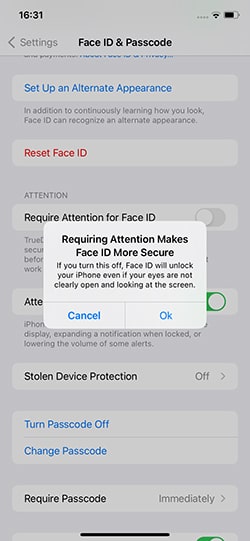
トリック4:顔をブロックしないでください
あなたの目、鼻、口が、truedepthカメラに完全に見えるようにしてください。フェイスマスクを着用している場合は、目をブロックしないようにしてください。その上、Face IDは一般にサングラスで動作しますが、赤外線をブロックする特定のタイプでは機能しない場合があります。
トリック5:顔IDの設定を検査します
- 「設定」を開き、「Face ID&PassCode」に移動します。
- プロンプトが表示されたら、パスワードを入力してください。
- 「Face IDのセットアップ」が表示された場合、Face IDが適切に構成されていないことを示します。
- Face IDを正しく設定するには、「Face IDを使用する」セクションに進みます。
- 「iPhoneのロック解除」オプションを有効にして、更新後に動作しないiOS 16 Face IDを修正します。
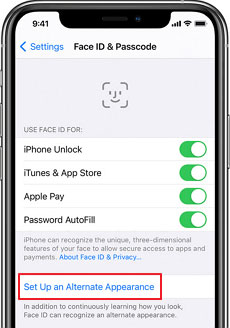
トリック6:照明条件を確認します
低光または薄暗い環境では、iPhoneのIDに直面すると、精度が低下する可能性があります。スキャナーは、顔の特徴を正確に読むのに苦労するかもしれません。この問題に対処するには、適切な照明条件のあるエリアに移動して、簡単なソリューションを試してください。
トリック7:フェイスIDをリセットします
- 「設定」にアクセス>「Face ID&PassCode」。
- いつものようにパスコードを入力します。
- 「フェイスIDのリセット」を選択すると、このアクションにより、以前のフェイシャル構造レコードがiPhoneから削除されます。
- 「セットアップフェイスID」をタップして、新しい顔の構造を作成します。
- 完了したら、提供された指示を進めます。
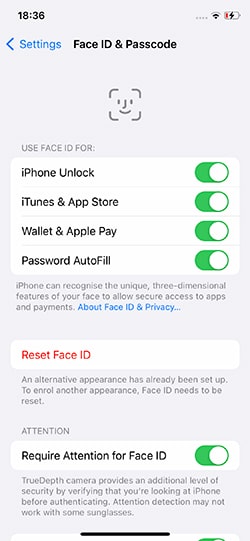
トリック8:正しいアラインメント
新しいiPhoneユーザーの間でよくある間違いは、顔をDOTプロジェクターと整列させないことです。簡単にするには、デバイスが顔をスキャンしている間、横向きの視線を避けている間、まっすぐに見てください。まっすぐなポートレートセルフィーのために電話を持っているのが役立ちます。映画を見るときのように、フルスクリーンモードで保持しないでください。これは、Face IDを使用してiPhoneのロックを解除しないためです。
トリック9:IOSを確認してください
- iPhoneの「設定」>「一般」>「ソフトウェアの更新」の更新を確認してください。
- アクションを確認する前に、利用可能な更新をダウンロードしてインストールします。
- プロンプトのようにデバイスを再起動します。
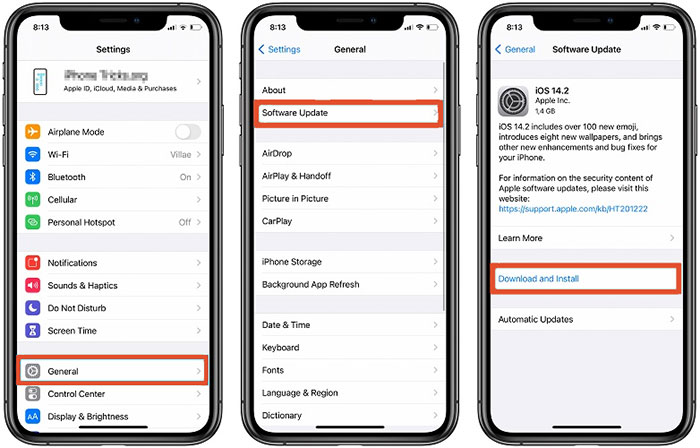
トリック10:別の外観を追加します
iOS 16以下では機能しない顔認識を修正するには、新しい機能を活用してみてください。「代替外観を設定してください」:
- 「設定」を開き、「Face ID&PassCode」に移動します。
- 「代替外観の設定」を選択します。
- 画面上の指示に従って、別の外観を追加します。
- 「完了」をタップしてプロセスを完了します。
- デバイスのロックを再度解除しようとすることにより、フェイスIDをテストします。
トリック11:すべての設定をリセットします
- 「設定」を開き、「一般」>「リセット」>「すべての設定のリセット」に移動します。 (すべての設定とすべてのコンテンツを消去します。)
- プロンプトが表示されたら、パスコードを入力します。
- ポップアップで「すべての設定をリセット」をタップしてアクションを確認します。
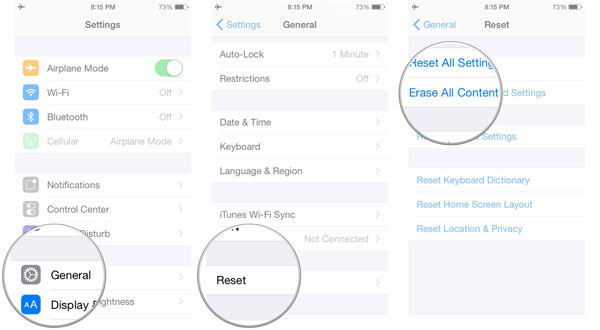
トリック12:Appleサポートにお問い合わせください
iPhoneのTrueDepthカメラが液滴または水にさらされるために損傷している場合、iOS 16 Face IDが機能しない問題が発生するはずです。あなたは今できます Appleサポートに連絡してください 支援のために店舗訪問をスケジュールしてください。
パート3:iOSシステムリカバリを使用してiOS 16で動作しない顔IDを修正(100%作業)
前述の方法を試みているにもかかわらず、iPhoneで通常どおりフェイスIDを機能させることができない場合は、iOSシステムに根本的な問題がある可能性があります。この問題を効果的に解決するために、次のような専門プログラムを利用することをお勧めします iOSシステムの回復。このツールは、デバイス、画面、iTunes、iOSモードの問題など、システム障害によって引き起こされる50を超えるIOSエラーに対処できます。
iOSシステムリカバリの優れた機能:
- iOSコンテンツを損傷することなく動作しないiOS 16 Face IDのトラブルシューティング。
- iPhoneタッチスクリーンが機能しない、iPhoneのエラー0xe8000015、iTunesエラー8003、全体的なiPhone Deathスクリーン、iPhoneタイピングなどの問題に適用します。
- さまざまなシステムの問題を効果的に解決するために、2つの修理モードを提供します。
- iOSバージョンをアップグレードまたはダウングレードする安全な方法を提供し、デバイスのソフトウェアを管理する柔軟性を確保します。
- iPhone 14/14 Plus/14 Pro(Max)、iPhone 13/13 Pro(Max)/13 Mini/12/12 Pro(Max)/12 Mini、iPhone 11/11 Pro/11 Pro Max、iPhone X/XR/XS/XS MAX、iPhone 8/8 Plus、iPhone 6/7 Plus 7 Plus、iPhone 6/6s/6sなどを含む、ほぼすべてのiOSデバイスでうまく機能します。
- それはあなたのプライバシーを開示しません。
![]()
![]()
iOS 16 FACE IDを修正する方法iOSシステムリカバリで動作していませんか?
ステップ1。 コンピューターにiOSシステムリカバリをダウンロードしてインストールします。 USBケーブルを使用してiPhoneを接続し、プログラムを起動します。その後、「その他のツール」>「IOSシステムリカバリ」をクリックします。

ステップ2。 [開始]ボタンをタップして、検出プロセスを開始します。次に、画面上の指示に従って、修理を進める前にデバイスを回復またはDFUモードにします。
Suggested read: iOS 16/iOS 18ベータ版のフォトカットアウトに関するすべての情報

ステップ3。 iPhoneモデルを選択し、[修理]をクリックしてiOSファームウェアをダウンロードします。その後、ソフトウェアはiPhoneの修理を自動的に開始します。プロセスが完了するのを待つと、最終的にフェイスIDエラーが解決する必要があります。
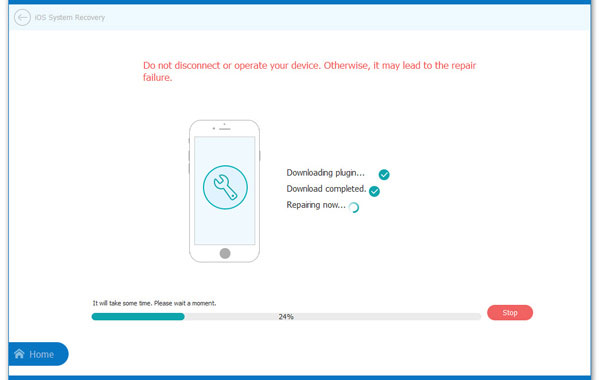
エンディングパーツ
要約すると、iOS 16デバイスでFace IDで課題に直面している人のために、提供される12のクイックトラブルシューティングのヒントを試すことをお勧めします。しかし、あなたがまだ困難を経験しているなら、それはあなたが利用した時です iOSシステムの回復。このプロフェッショナルプログラムは、基本的なトラブルシューティング手法を超えており、iOS 16 Face IDが機能していないなど、さまざまなシステム問題に対して信頼できるソリューションを提供します。
![]()
![]()